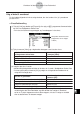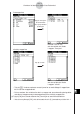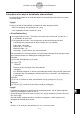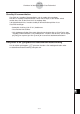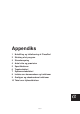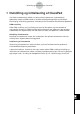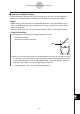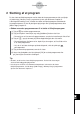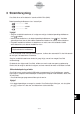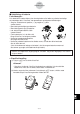ClassPad 300 PLUS ClassPad OS Version 2.20 Brugervejledning
20050501
2 Sletning af et program
Du kan slette et tilføjelsesprogram ved at slette det fra programmenuen eller ved hjælp
af [Add-In App.] i Memory Usage i programmet System som beskrevet i kapitel 15.
I den følgende handling vises, hvordan du sletter et tilføjelsesprogram udelukkende
fra programmenuen. Du kan få yderligere oplysninger om Systemprogrammets fane
[Add-In App.] i kapitel 15.
u Sådan anvendes programmenuen til at slette et tilføjelsesprogram
(1) Tryk på m for at åbne programmenuen.
(2) Tryk på rullepilen i menulinjen, og vælg [Additional] fra den viste liste.
• Derved vises en liste over alle programmerne, som du har installeret på ClassPad.
(3) Tryk på s, og tryk dernæst på [Delete Application] på den viste menu.
• Derved omringes alle ikoner af en stiplet linje, der angiver, at ClassPad er klar
til at slette programmer.
• Hvis du vil afslutte sletningen på dette tidspunkt, skal du trykke på
på ikonpanelet.
(4) Tryk på ikonet for programmet, som du vil slette.
(5) I den viste dialogboks skal du trykke på [OK] for at slette programmet eller
på [Cancel] for at annullere sletningen.
Tip
• Bemærk, at du kun kan slette tilføjelsesprogrammer. Du kan ikke slette nogen
af ClassPads indbyggede programmer.
• Hvis du gerne vil kunne se hukommelseskapaciteten i takt med, at du sletter
tilføjelsesprogrammer, skal du bruge [Add-In App.], i Memory Usage i programmet
System som beskrevet i kapitel 15.
α
-2-1
Sletning af et program